Hierarchische verteilte Systeme auf separaten Servern im automatischen Modus
Szenario
Sie möchten auf getrennten Servern ein hierarchisches verteiltes System einrichten. Hierzu müssen Sie die Projekte auf getrennten Servern in einer Verteilung mit einer (unidirektionalen) Verteilungsverbindung konfigurieren.
Das folgende Verfahren beschreibt die Einrichtung von drei Projekten in einer hierarchischen Verteilung im automatischen Modus auf getrennten Servern.

Hinweis:
Auf getrennten Servern können Sie nur diejenigen Projekte in einer Verteilung einrichten, die die gleiche Sicherheitskonfiguration aufweisen (Serverkommunikation jeweils Gesichert oder Ungesichert). Wir empfehlen, Projekte in Verteilungen mit gesicherten Konfigurationen einzurichten.
Voraussetzungen
- Sie haben mit Hilfe der Distributionsmedien den Setup-Typ Server auf drei verschiedenen Rechnern installiert. Die Software-Version von Desigo CC sowie die auf allen Partnersystemen der Verteilung installierten Erweiterungen sind dieselben.
- Die in einem Partnerprojekt der Verteilung konfigurierten Erweiterungen sind auf allen anderen Systemen, die an der Verteilung teilnehmen, installiert.
- Sie haben die Internetinformationsdienste (IIS) für die Arbeit mit dem Windows App-Client installiert. Installieren Sie die Internetinformationsdienste (IIS) auf mindestens einem Server.
- Stellen Sie in der SMC Folgendes für die an der Verteilung teilnehmenden Projekte sicher:
- Sie haben zwei oder mehr Projekte, deren Status
Gestopptlautet.
Sie haben beispielsweise die drei gestoppten Projekte Projekt 1, Projekt 2 und Projekt 3 mit jeweils eindeutigen Portnummern vorliegen. Ein veraltetes Projekt kann nicht in eine Verteilung aufgenommen werden. Sie müssen es zuerst auf die momentane Softwareversion aktualisieren. - Jedes Projekt verfügt über einen eindeutigen Systemnamen und eine eindeutige System-ID.
- Die im Projekt konfigurierten Sprachen und die Reihenfolge, in der sie konfiguriert wurden, ist für alle Verteilungsteilnehmer die gleiche.
- Sie haben für alle Projekte die Serverkommunikation als Gesichert festgelegt. Zusätzlich haben Sie für Projekt1 die Webserver-Kommunikation auf Lokal gesetzt, sodass Sie sich beim Windows App-Client anmelden und mit anderen Projekten der Verteilung arbeiten können.
- Der Ordner des Serverprojekts ist mittels des Expanders Projekt-Shares für den Benutzer freigegeben, der beim Betriebssystem des Partnersystems der Verteilung angemeldet ist.
- Für die Arbeit in der Verteilung mit dem FlexClient muss der Pmon-Benutzer des Projekts (Systemkontobenutzer als Domänenbenutzer) Zugriffsrechte auf alle freigegebenen Serverprojektordner in der Verteilung haben.
- Für die Arbeit in der Verteilung über den Windows App-Client wird eine Webapplikation erstellt und mit Projekt1 verbunden. Der Benutzer der Webapplikation muss der Liste der zulässigen Benutzer im Expander Projekt-Shares der Systeme in der Verteilung hinzugefügt werden.
- Für alle an der Verteilung beteiligten Systeme wird dasselbe Root-Zertifikat (.cer-Datei) in den TRCA-Speicher (Speicher der Stammzertifizierungsstelle) importiert. Das Host-Zertifikat im .pfx-Format, das aus dem Root-Zertifikat erstellt wurde, das auf dem an der Verteilung teilnehmenden System vorhanden ist, ist im Speicher Eigene Zertifikate verfügbar.
Hinweis: Um das Zertifikat auf dem Partnersystem der Verteilung verfügbar zu machen, können Sie die Root- und Hostdateien des Partnersystems der Verteilung vom Server auf ein mobiles Laufwerk kopieren, von dem aus Sie die Zertifikate auf dem Partnersystem der Verteilung importieren können. Ebenso können Sie den Netzwerkzugriff zwischen Server und Partnersystem der Verteilung nutzen, um die Root- und Hostdateien des Partnersystems der Verteilung in das Partnersystem der Verteilung zu importieren. - Für jedes Projekt in der Verteilung muss eine eigene HDB mit dem Projekt verknüpft werden. Die HDBs können auf demselben Server wie die Projekte als drei HDBs vorliegen oder als getrennte HDBs auf einem Remote-SQL-Server.
Wenn die HDBs sich auf denselben SQL-Servern befinden, die mit Projekten in der Verteilung verbunden sind, sind sie automatisch untereinander verbunden.
Wenn die HDBs sich auf verschiedenen SQL-Servern befinden, und Sie möchten, dass Projekte Daten aus einer anderen SQL, die mit einem anderen Projekt der Verteilung verknüpft ist, sehen, müssen Sie die SQL-Instanzen manuell verknüpfen. - Der Benutzer, der mit der SMC arbeitet (z.B. Projekte erstellt, startet und aktiviert), verfügt über Administratorrechte. Ein Benutzer ohne Administratorrechte, der Rechte am freigegebenen Projektordner auf dem Server und am Host-Zertifikat hat, das für die Sicherung der Serverkommunikation auf dem Partnersystem der Verteilung verwendet wird, kann jedoch auch den installierten Client starten.
Diagramm der Bereitstellungssequenz
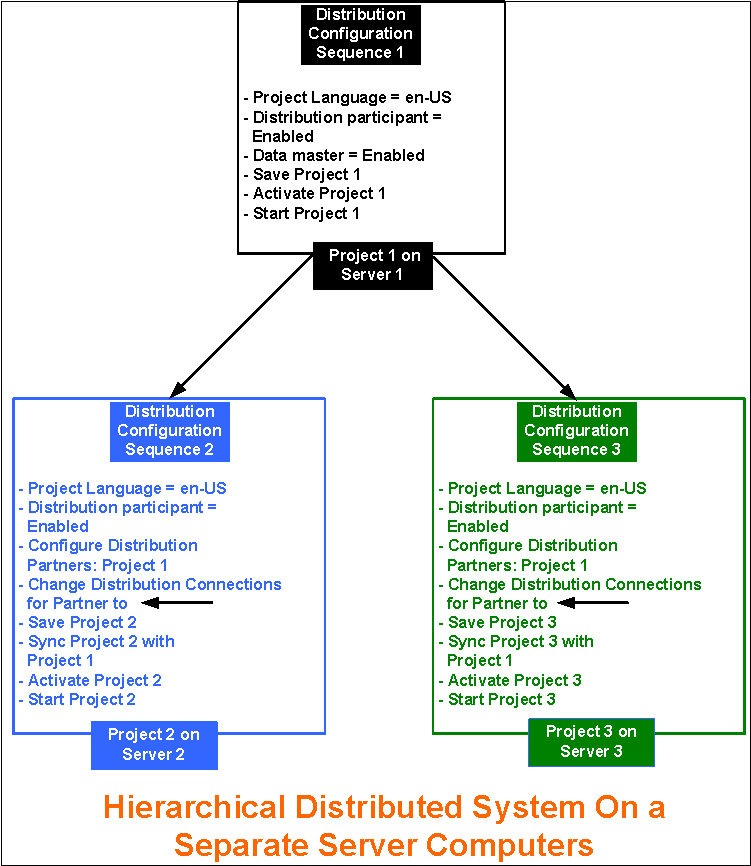
Massnahmen
Führen Sie folgende Aufgaben auf dem getrennten Server mit der SMC aus.

Hinweis:
Um zu vermeiden, dass das Projekt neu gestartet werden muss, folgen Sie der vorgeschlagenen Reihenfolge der Verteilungskonfiguration.
- Führen Sie auf Server 1 folgende Schritte mit der SMC an Projekt 1 aus:
- In der SMC-Struktur wählen Sie Projekte > [Projekt].
- Klicken Sie Bearbeiten
 .
. - Führen Sie im Expander Serverprojektinfo folgende Schritte aus:
a. Geben Sie die Verteilung frei, indem Sie das Kontrollkästchen Verteilungsteilnehmer aktivieren.
b. Aktivieren Sie das Kontrollkästchen Daten-Master. - Klicken Sie Projekt speichern
 .
. - Klicken Sie OK.
- Klicken Sie Projekt aktivieren
 .
. - Klicken Sie Projekt starten
 .
. - Projekt1 ist auf Server1 gestartet, aktiviert und für die Verteilung auf Server1 freigegeben.
- Melden Sie sich bei Server2 an, und führen Sie folgende Schritte mit der SMC für Projekt2 durch.
- In der SMC-Struktur wählen Sie Projekte > [gestopptes Projekt].
- Klicken Sie Bearbeiten
 .
. - Geben Sie im Expander Serverprojektinfo die Verteilung für Projekt2 frei, indem Sie das Kontrollkästchen Verteilungsteilnehmer wählen.
- Klicken Sie im Expander Verteilungsteilnehmer die Option Durchsuchen, um die Partnerprojekte der Verteilung im automatischen Modus hinzuzufügen. Suchen Sie im Dialogfeld Nach Verteilungspartnern durchsuchen nach den Partnerprojekten der Verteilung.
- Führen Sie im Dialogfeld Nach Verteilungspartnern durchsuchen folgende Schritte aus:
(Zur Auswahl von Servern in der Domäne) Stellen Sie sicher, dass in der Ansicht Andere Domänen die richtige Domäne gewählt ist. Standardmässig ist die Domäne Ihres Computers gewählt.
Im Fall einer Arbeitsgruppe ist standardmässig die Arbeitsgruppe Ihres Computers gewählt. - (Nur für Server in einer Domäne gültig) Geben Sie im Feld Managementstationsname oder Beschreibung eingeben den Computernamen des Servers, wenn Sie Ihn kennen, oder einen Teil eines Namens ein.
- (Nur für Server in einer Domäne gültig) Klicken Sie Namen überprüfen.
- Eine Liste passender Server in der gewählten Domäne, deren Namen den eingegebenen Teil enthalten, wird in der Liste Gefilterte Servercomputer aufgeführt.
Im Fall einer Arbeitsgruppe werden alle in der Arbeitsgruppe verfügbaren Server aufgeführt. - Wählen Sie den Server, auf dem Sie die Verteilung einrichten möchten.
Hinweis: Wenn der Service-Port des angegebenen Servernamens sich vom Standardwert unterscheidet, wird eine Meldung angezeigt. Gehen Sie in diesem Fall wie folgt vor:
a. Geben Sie die Nummer des Service-Ports auf dem gewählten Server ein.
b. Klicken Sie Projekte abrufen, um die Liste verfügbarer Projekte auf dem gewählten Server aufzurufen. - Eine Liste mit verfügbaren Projekten (ausser den veralteten Projekten) wird unter Verfügbare Projekte angezeigt.
- Wählen Sie das Kontrollkästchen neben demjenigen Projekt (Projekt1), das Sie als Verteilungsteilnehmer hinzufügen möchten.
- Klicken Sie Hinzufügen.
- Das angehakte Projekt, Projekt1, wird zu der Liste Ausgewählte Projekte hinzugefügt.
Hinweis 1: Projekte, deren Konfiguration von Projektsprachen oder Erweiterungen sich vom Ursprungsprojekt unterscheiden, können nicht hinzugefügt werden.
Hinweis 2: Sie können ein Projekt hinzufügen, für das die Verteilung gesperrt ist. Allerdings ist für diese Projekte keine Verteilung möglich. - Klicken Sie Verteilungspartner hinzufügen.
- Die gewählten Verteilungsteilnehmer werden der Liste Verteilungsteilnehmer im gleichnamigen Expander hinzugefügt.
- Ein entsprechender Eintrag für das gewählte Partnerprojekt der Verteilung ist im Expander Verteilungsverbindungen hinzugefügt und zeigt die Standard-Verteilungsverbindung (bidirektional
 ) an.
) an.
Der Partner Verteil-Port und der Partner Proxy-Port für das Partnerprojekt der Verteilung sind hinzugefügt. - Ändern Sie im Expander Verteilungsverbindungen die Standardverbindung für die Partnerprojekte von (bidirektional)
 in (unidirektional)
in (unidirektional)  , so dass
, so dass
Projekt2 Projekt1.
Projekt1. - Klicken Sie Projekt speichern
 .
. - Klicken Sie bei allen angezeigten Meldungen OK.
- Klicken Sie im Expander Verteilungsteilnehmer die Schaltfläche Sync, um die Details der Partnerprojekte mit dem Ursprungsprojekt zu synchronisieren.
- (Optional) Klicken Sie Ja, um den Synchronisationsbericht zu öffnen.
- Klicken Sie Projekt aktivieren
 .
. - Klicken Sie Projekt starten
 .
. - Wiederholen Sie die Schritte 10 bis 22, um Projekt3 auf Server3 in Verteilung mit Projekt1 auf Server1 einzurichten.
- Bei der Synchronisierung wird die Verteilungskonfiguration der Projekte Project2 und Project3 so an Project1 ausgerichtet, dass die Verbindung zu Project1 und Project2 jeweils unten angezeigt werden
Projekt 2 Projekt 1 und
Projekt 1 und
Projekt 3 Projekt 1
Projekt 1
Alle doppelte Einträge auf dem Ursprungssystem sowie auf dem Partnersystem werden entfernt. - Die Verteilung ist mit einer unidirektionalen Verbindung vom überwachenden System1 zu den überwachten Systemen System2 und System3 konfiguriert. Daher können Sie die hierarchischen verteilten Systeme einrichten.
- Starten Sie den installierten Client auf dem überwachenden System (System1 mit Projekt1 als Daten-Master).
- Wählen Sie mit dem Systemmanager im Konfigurationsmodus und in der Managementsicht die Optionen Projekt 1 > Systemeinstellungen > Sicherheit, und führen Sie folgende Schritte auf dem Überwachungssystem aus.
a. Erstellen Sie den globalen Benutzer.
b. Erstellen Sie die globale Benutzergruppe.
c. Weisen Sie dem globalen Benutzer die globale Benutzergruppe zu.
d. Weisen Sie globale Scope-Rechte und die Applikationsrechte zu.
e. Aktivieren Sie den Benutzer. - Wählen Sie in der Alarmübersichtsleiste Menü > Bedienung > Benutzer wechseln, und ändern Sie den Bediener vom aktuellen Benutzer in den globalen Benutzer.
- Sie sind nun mit dem globalen Benutzer am installierten Client des überwachenden Systems (Ursprung; Projekt1) angemeldet. Sie können nun mit den Partnerprojekten der Verteilung Projekt2 (System2) und Projekt3 (System3) arbeiten.
- Sie können auch den Windows App-Client für System 1 (mit Projekt1) starten und mit den Partnersystemen der Verteilung, System2 (mit Projekt2) und System3 (mit Projekt3), arbeiten.
- Wenn Sie eins der Partnersysteme aktivieren, beispielsweise System2 mit Projekt2, und sich am installierten Client auf System2 anmelden, können Sie nur mit dem lokalen System arbeiten (System2 mit Projekt2).